RetroArch は、エミュレーター、ゲーム エンジン、メディア プレーヤー用の強力なオープン ソース フロントエンドで、ユーザーは幅広いプラットフォームでクラシック ゲームを実行できます。統一されたインターフェイスと広範なカスタマイズ オプションを備えているため、レトロ ゲーム愛好家に人気があります。膨大なコア ライブラリをサポートする RetroArch では、1 つのアプリケーション内で多数のゲーム コンソールとプラットフォームをエミュレートできます。クラシック ゲームを再現したい場合でも、自作ゲームを試したい場合でも、RetroArch はゲームのニーズを満たす包括的でユーザー フレンドリーな環境を提供します。
Fedora 40 または 39 では、2 つの主な方法でコマンド ライン ターミナルを使用して RetroArch をインストールできます。最初の方法は、dnf パッケージ マネージャーを介して Fedora の AppStream を使用するもので、Fedora の公式リポジトリから直接、簡単で安定したインストールを提供します。または、サンドボックス環境を提供し、新しいバージョンにすばやくアクセスできる可能性がある Flathub の Flatpak を介して RetroArch をインストールすることもできます。このガイドでは、両方のインストール方法について説明し、Fedora システムで RetroArch を効果的にセットアップできるようにします。
方法1: FedoraのAppstream経由でRetroArchをインストールする
このガイドでは、まず、Fedora のネイティブ リポジトリと DNF パッケージ マネージャーを使用して RetroArch をインストールする方法について説明します。これは、ほとんどの場合に適切な最初のオプションであると考えられます。
RetroArch をインストールする前に Fedora パッケージを更新する
新しいソフトウェアをインストールする前に、Fedora Linux システムが最新であることを確認してください。コア コンポーネントとインストールされているすべてのアプリケーションを更新すると、システムのパフォーマンスとセキュリティが向上します。
次のコマンドを使用してシステムを更新します。
sudo dnf upgrade --refreshこのコマンドを実行すると、Fedora のリポジトリとの通信が確立され、更新がチェックされ、すべてのパッケージの最新バージョンを取得してインストールすることでシステムがアップグレードされます。
DNFコマンドでRetroArchをインストールする
Fedora Linux システムが更新されたら、RetroArch をインストールできます。これは、dnf install コマンドに続けてパッケージ名 retroarch を使用することで実行できます。次のコマンドを実行します。
sudo dnf install retroarchこのコマンドは、DNF パッケージ マネージャーに、Fedora リポジトリから RetroArch を見つけてインストールするように指示します。
この手順を実行すると、ネイティブの DNF パッケージ マネージャーを使用して、Fedora システムに RetroArch が正常にインストールされます。別のインストール方法としては、Flatpak と Flathub 経由で RetroArch をインストールすることを検討できます。これについては、次のセクションで説明します。
方法2: FlatpakとFlathub経由でRetroArchをインストールする
このセクションでは、Flatpak パッケージ管理システムと Flathub リポジトリを使用して、Fedora Linux に RetroArch をインストールする方法について説明します。Flatpak と Flathub は、必要なすべての依存関係を備えたさまざまなアプリケーションを提供し、さまざまな Linux ディストリビューション間でスムーズな互換性を保証します。
RetroArchのインストールにFlathubリポジトリを有効にする
Flatpak を使用して RetroArch をインストールする前に、システムで Flathub リポジトリが有効になっていることを確認する必要があります。この前提条件の手順は、flatpak remote-add コマンドで実行できます。次のコマンドを実行して、Flathub をリモート リポジトリとして追加します。
sudo flatpak remote-add --if-not-exists flathub https://flathub.org/repo/flathub.flatpakrepoこのコマンドにより、Flatpak は Flathub をソフトウェア パッケージのソースとして認識します。場合によっては、Flathub リポジトリが自動的に無効になることがあります。
インストール プロセスが中断されないようにするには、flatpak remote-modify コマンドを使用して Flathub リポジトリが有効になっていることを確認します。
flatpak remote-modify --enable flathubこれらのコマンドを実行すると、Flatpak は Flathub リポジトリにアクセスできるようになり、RetroArch などの必要なソフトウェアを取得してインストールできるようになります。
FlatpakコマンドでRetroArchをインストールする
Flathub リポジトリを有効にしたら、RetroArch のインストールに進みます。このためには、flatpak install コマンドを使用できます。Flathub リポジトリから RetroArch を取得してインストールするには、次のコマンドを使用します。
flatpak install flathub org.libretro.RetroArch識別子 org.libretro.RetroArch は、Flatpak アプリケーション システム内の RetroArch を一意に表します。このコマンドは、Flathub リポジトリと通信し、RetroArch を見つけて、Fedora システムにインストールします。
RetroArch の起動
RetroArchを起動するためのCLIコマンド
CLI は、Fedora Linux でアプリケーションを起動するための合理的なアプローチを提供します。RetroArch を起動するコマンドは、DNF を使用してインストールしたか、Flatpak を使用してインストールしたかによって異なります。
DNF 経由の RetroArch インストールの場合は、次の簡単なコマンドを使用してアプリケーションを起動します。
retroarchFlathub からの Flatpak 経由のインストールの場合は、次のコマンドを使用して RetroArch を起動します。
flatpak run org.libretro.RetroArchFlatpak コマンド内の org.libretro.RetroArch という用語は、Flatpak エコシステム内で RetroArch を一意に識別します。
RetroArchを起動するGUIメソッド
視覚的にインタラクティブなアプローチを好む人にとって、GUI を介して RetroArch を起動するのは簡単です。
- Fedora デスクトップの左上隅にある「アクティビティ」オプションを見つけて選択します。
- 通常、ドットのグリッドで表される「アプリケーションを表示」を選択します。
- アプリケーションのリストを参照するか、上部の検索バーを使用して RetroArch を見つけます。
- RetroArch アイコンをクリックしてアプリケーションを起動します。
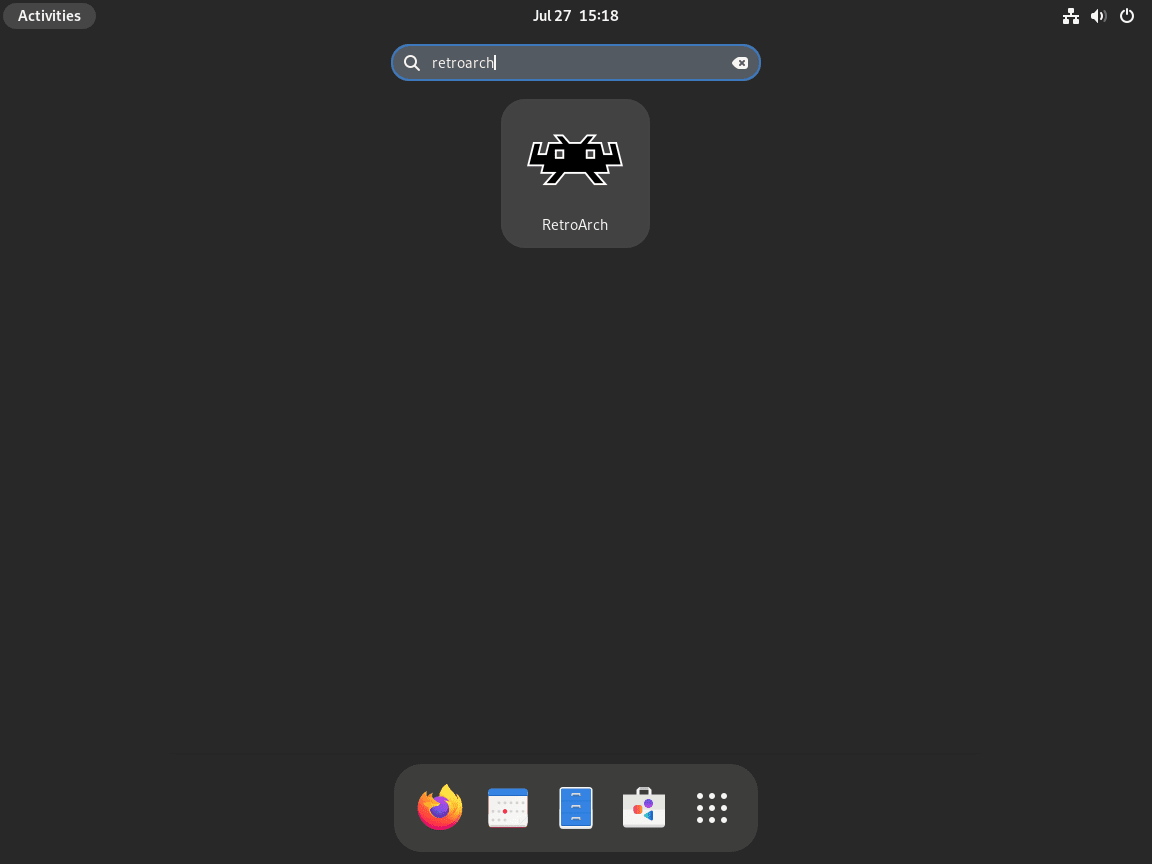
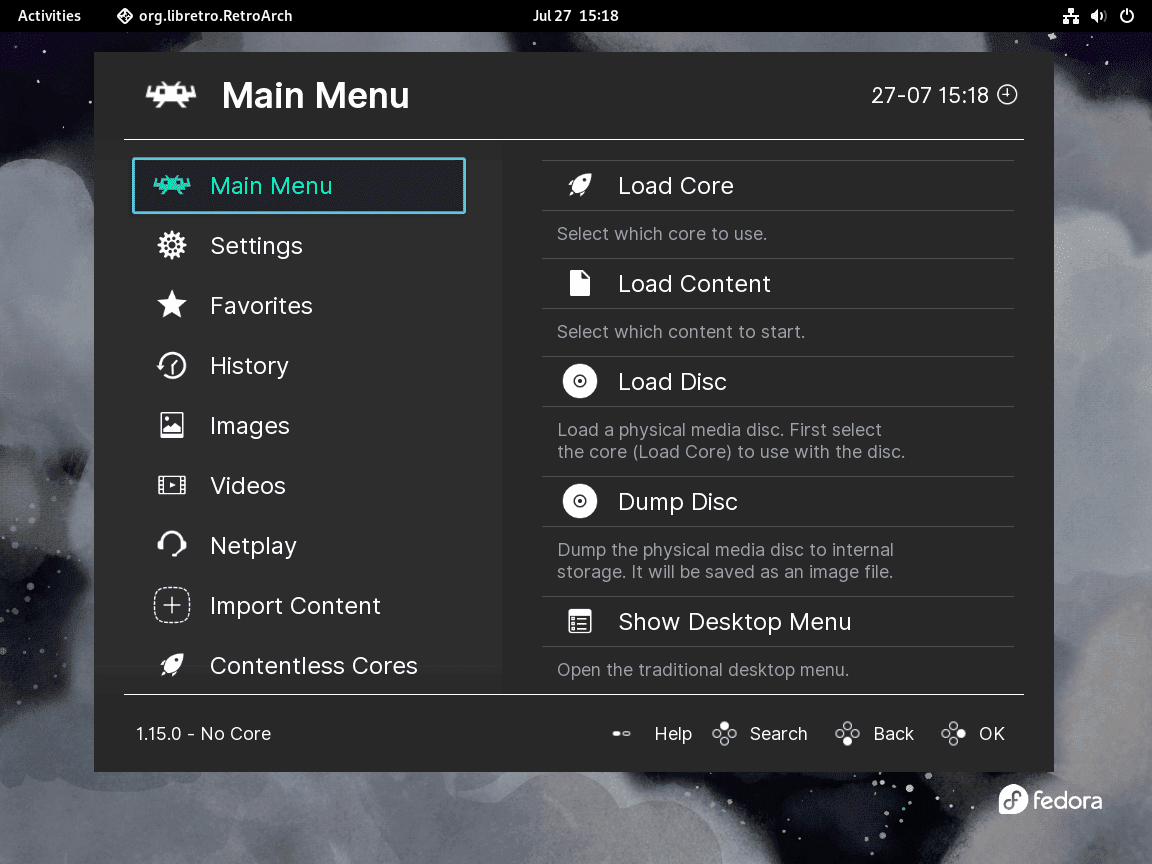
RetroArchのメンテナンス
RetroArch をアップデート
DNF を使用して RetroArch をインストールした場合、次のコマンドはリポジトリを更新し、RetroArch を含むシステム上のすべてのパッケージを更新します。
sudo dnf update --refreshFlatpak を使用して RetroArch をインストールした場合は、次のコマンドを使用して更新できます。
flatpak updateRetroArchを削除する
DNF 経由で RetroArch をインストールした場合は、次のコマンドを使用して、関連パッケージとともに RetroArch を削除できます。
sudo dnf remove retroarchFlatpak 経由でインストールした場合に RetroArch を削除するには、次のコマンドを使用します。
flatpak remove org.retroarchこれらのコマンドを実行すると、RetroArch に関連するデータも消去されます。重要な情報が意図せず失われるのを防ぐために、アンインストールする前に重要なデータをバックアップすることが重要です。
結論
dnf 経由の AppStream または Flathub を使用した Flatpak を使用して Fedora に RetroArch をインストールしたら、レトロ ゲームの広大な世界に飛び込む準備が整います。AppStream 方式では安定性とシステムとのシームレスな統合が実現し、Flatpak ではより高速な更新と隔離された環境が提供されます。どちらの方法を選択する場合でも、ゲーム体験を向上させるために、RetroArch のさまざまなコアとカスタマイズ オプションをじっくりと検討してください。

